everything 프로그램 다운로드 사용법
everything 프로그램 다운로드 사용법에 대해 정리해 보도록 하겠습니다. 아무래도 오랜 기간 컴퓨터를 사용 하다보면 여러 파일과 폴더들이 생성 되고사라지기를 반복 합니다. 자연스레 파일의 수도 증감이 있을 수 밖에 없는데 사실 기간에 비례하여 그 수는 늘어날 수 밖에 없습니다. 빠르고 효과적인 파일찾기는 아래 에브리띵 프로그램 사용을 추천합니다.
[다운로드] 파일 검색 프로그램
다운로드(바로가기) 중 문제가 발생할 경우 인터넷 연결 상태를 확인 하십시오. 모바일 기기에서는 데이터 요금이 부과될 수 있으니 Wi-Fi 환경에서 진행할 것을 권장합니다. 다운로드(바로가기) 링크는 영상 아래 있습니다.
[유튜브] EVERYTHING 사용법
파일 검색 프로그램 설치방법
너무 많아진 파일과 폴더 속에서 원하는 자료를 찾는건 쉽지 않습니다. 특히 윈도우 검색 기능은 상당히 빈약하기 때문에 오늘 소개하는 프로그램을 활용 해보길 적극 권장합니다. 윈도우 파일 검색 또는 찾기 기술이 만족스럽지 않아 항상 고민스러웠습니다.
워낙에 많은 파일과 폴더가 생성돼 있다 보니 간혹 필요로 하는 파일이나 사진을 하나 찾으려고 해도 꽤 오랜 시간이 걸린게 사실입니다. 그러나 오늘 소개한 윈도우 검색 프로그램을 활용 한다면 이런 불편함과 수고로움은 한 번에 해결 될 수 있다고 생각 합니다.
1. 보고 계신 포스팅 위에 올려둔 설치파일을 다운로드 받습니다.

2. 먼저 보고 있는 포스팅 아래 첨부파일 을 내려 받아 압축을 풀고 설치파일을 실행 하도록 합니다. 설치 창이 열리면 I Agree 버튼을 눌러 이용약관에 동의 합니다.

3. 가급적 안정적인 사용을 위해서 설치 경로는 기본값 그대로 유지 하도록 합니다.
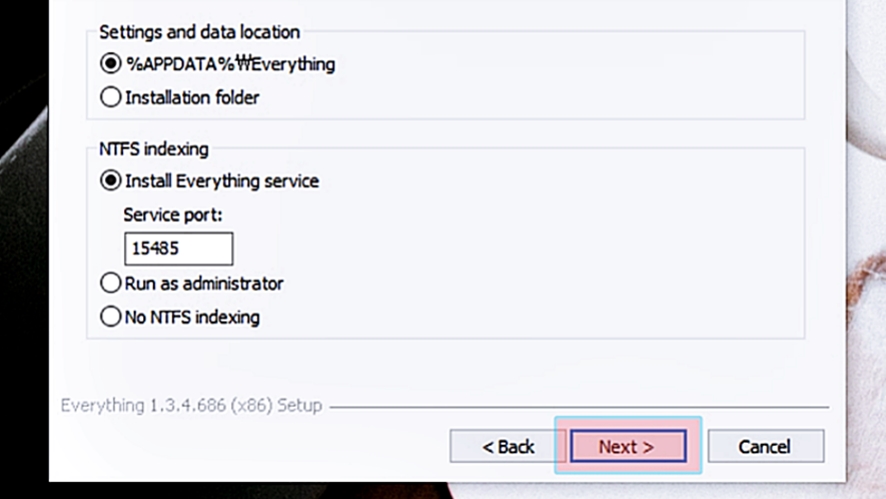
4. 설정값 역시 기본 상태로 유지한채 Next 버튼을 눌러 다음 단계로 넘어 갑니다.

5. 필요에 따라 체크박스를 설정 또는 해제 하면 된다. 그러나 역시 그냥 기본값 그대로 놔두고 Install 버튼을 눌러도 됩니다.

6. 설치 완료까진 그리 오랜 시간이 걸리지 않으며 끝나면 Finish 버튼을 눌러 설치 창을 닫고 실행 할 수 있습니다.

7. 만약 설치 후 정상실행 되지 않는다면 화면 왼쪽 아래 검색창에 everything 검색 후 실행 하도록 합니다.

8. 위 화면이 나타나면 정상적으로 실행된 것이다. 빨간박스 표시한 곳에 파일명 또는 확장자를 입력 후 엔터키 를 눌러주면 됩니다.

9. 엑셀 확장자인 xls 를 검색 하면 현재 컴퓨터에 저장돼 있는 모든 엑셀 파일을 확인 할 수 있습니다. 심지어 자세히 보면 휴지통에 삭제된 엑셀 파일까지도 찾아 내는걸 알 수 있습니다.

10. 추가로 대표적인 이미지 파일 jpg 또는 jpeg 를 검색 하면 컴퓨터 안에 모든 사진 파일을 서칭 할 수 있었습니다.
